在导入guns项目前,确保
1.已经安装idea。
2.已经安装并成功配置jdk。
3.Mysql以及Navicat for Mysql(或者mysql的其他图形化界面)。
guns下载网址:https://gitee.com/naan1993/guns
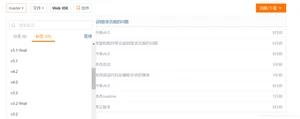
你可以在这选择你所要下载的版本。
下载后解压缩到自己的guns文件夹内。
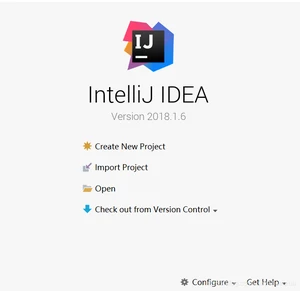
点击 Import Project;
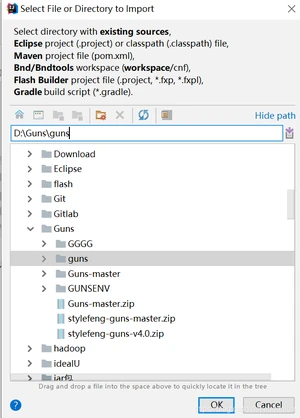
选择你的GUNs文件夹所在的位置,点击OK;
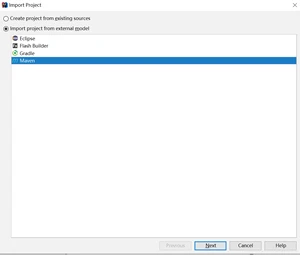
选择Maven 项目,点击Next:
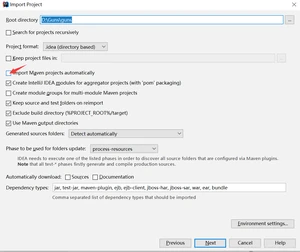
把红色箭头标记的第一项选择上(默认是不选的);
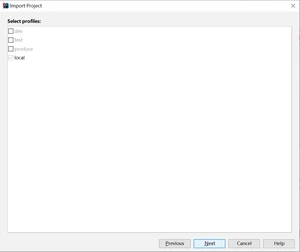
选择Local,点击Next;
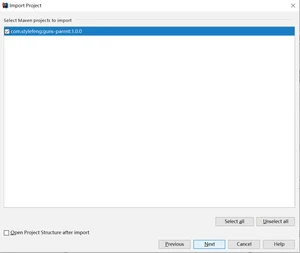
点击Next;
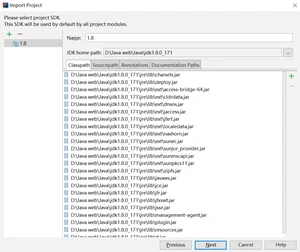
选择你所配置的jdk路径(我所使用的是1.8.0版本);
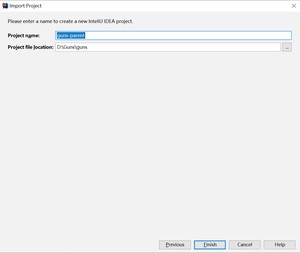
点击Finish,即可成功导入(因为所导入到是maven项目,需要下载依赖包,所以这会花费一些时间);
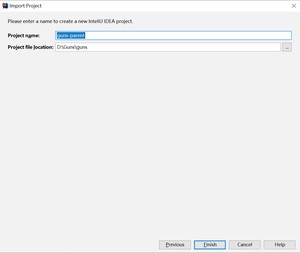
这个界面标志着导入成功!
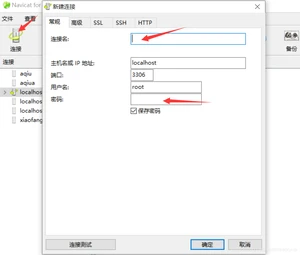
如果之前没有使用过数据库,先点击连接,然后填写相关信息,用户名和密码一定要记住,之后需要使用。
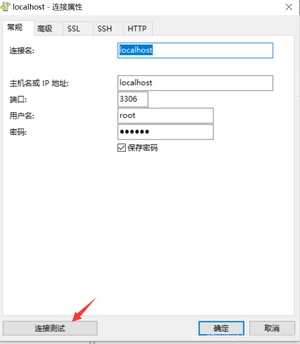
填写完信息后,点击连接测试。
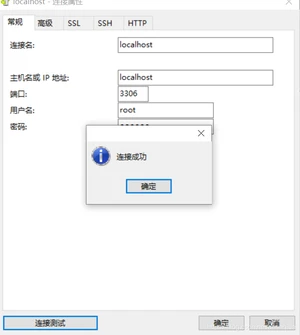
成功,下一步!!!
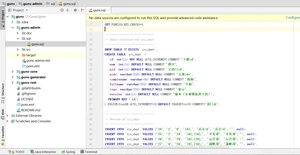
打开guns-admin下的sql文件,复制其全部内容。
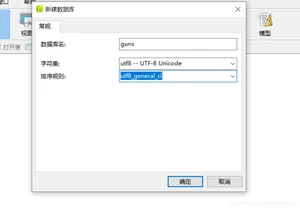
右击你的连接,然后选择新建数据库,命名guns,然后字符集选择utf8 – UTF-8 Unicode,排序格式选择utf8_general_ci,点击确定。
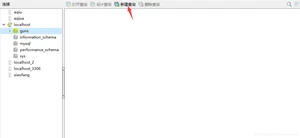
点击guns数据库,然后点击“新建查询”。
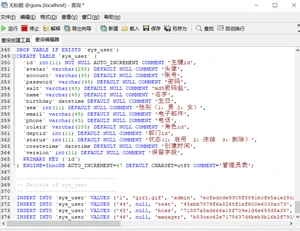
将你所有复制的内容粘贴进去,然后点击运行。
运行完毕后,刷新你的数据库,再点击guns中的表;
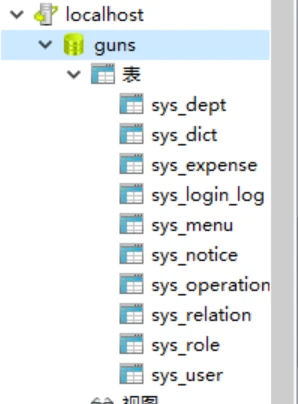
标志着数据库建立成功。
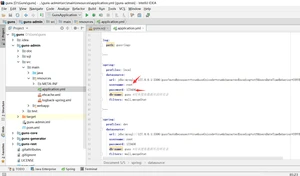
点击guns-admin->src->main->resources->application.yml;
将文件中所有的username和password修改成自己的。
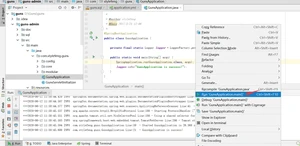
然后点击guns-admin->src->main->java->com.stylefeng.guns->Gunsapplication,右击选择"Run “Gunsapplication.main()”。
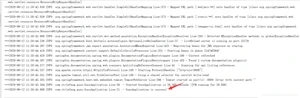
出现这个信息,恭喜你成功运行啦!!!
在你的浏览器输入http://localhost:8080/,用户名:admin,密码:,。

我在第一次运行时,数据库连接那出错了
经过一系列的查询,发现是GUNs中的.pom文件要求Mysql版本为8.0以上,与我之前装的不一致。
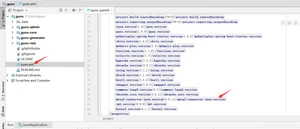 卸载Mysql,再安装相应版本即可。除此之外还有许多其他原因会导致此错误,如果这个办法不行,可以再试试其他方法。
卸载Mysql,再安装相应版本即可。除此之外还有许多其他原因会导致此错误,如果这个办法不行,可以再试试其他方法。
版权声明:
本文来源网络,所有图片文章版权属于原作者,如有侵权,联系删除。
本文网址:https://www.bianchenghao6.com/java-jiao-cheng/13246.html
